Añade más de 30 atajos de teclado a Netflix con esta extensión para Chrome
Modo PiP y más sorpresas

Especialmente durante las vacaciones, es muy probable que veas Netflix en un portátil u ordenador de sobremesa. Además, solo necesitas acceder a su web para ello. Pues que sepas que hay una extensión para Chrome que añade más de 30 atajos de teclado de Netflix con los que exprimirás al máximo las posibilidades de esta plataforma.
Como seguramente sabrás, Chrome ofrece todo tipo de funciones. Por ejemplo, puedes hacer una captura de pantalla fácilmente. Y si conoces las mejores extensiones para este navegador, mejorarás sus opciones de uso. Y hay un complemento de Chrome que añade más de 30 atajos de teclado a Netflix.
Instala esta extensión para Chrome y añade más de 30 atajos de teclado a Netflix
Netflix cuenta con sus propios atajos de teclado, pero lo cierto es que son muy limitados. Vas a poder reproducir o pausar el contenido, modo pantalla completa, retroceder y avanzar o subir y bajar el volumen. Pero con una extensión para Chrome podrás añadir más de 30 atajos de teclado para Netflix.
Hablamos de Atajos de teclado para Netflix y que, como su nombre indica, mejora notablemente la experiencia de usuarios. Disponible a través de este enlace, añade todo tipo de atajos de teclado a Netflix que te permitirán realizar todo tipo de acciones.
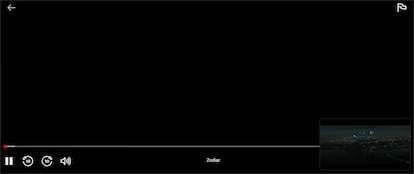
Una vez la hayas instalado, tan solo tienes que abrir Netflix desde Chrome y probar los diferentes atajos de teclado. Por ejemplo, pulsando la letra P vas a poder acceder al modo PiP de Netflix. En la imagen que hay sobre estas líneas, verás que he probado esta extensión y funciona muy bien. ¡Incluso puedes navegar por otras pestañas mientras el contenido se reproduce!
Viendo todo lo que ofrece, te recomendamos probar esta extensión para Chrome con la que añadir más de 30 atajos de teclado a Netflix. Por último, te dejamos un listado con los atajos de teclado que podrás usar con este complemento gratuito.
Atajos de teclado de Netflix para la reproducción
- Reproducir/Pausar: `K`
- Reproducir más rápido: `Shift + >`
- Reproducir más lento: `Shift + <`
- Siguiente fotograma: `.`
- Fotograma anterior: `,`
- Siguiente episodio: `Shift + N`
- Episodio anterior: `Shift + P`
- Activar/Desactivar PiP (Picture in Picture): `P`
- Estadísticas de transmisión: `D`
Atajos de teclado de Netflix para control de la reproducción
- Retroceder 10 segundos: `J`
- Avanzar 10 segundos: `L`
- Retroceder 60 segundos: `Shift + J`
- Avanzar 60 segundos: `Shift + L`
- Retroceder 5 segundos: `[`
- Avanzar 5 segundos: `]`
- Retroceder 1 segundo: `Shift + [`
- Avanzar 1 segundo: `Shift + ]`
Atajos de teclado de Netflix para subtítulos, audio y volumen
- Ver historial: `H`
- Ver información del show: `I`
- Subtítulos (activar/desactivar): `C`
- Tamaño de subtítulos: `S`
- Siguiente subtítulo: `V`
- Subtítulo anterior: `Shift + V`
- Siguiente pista de audio: `A`
- Pista de audio anterior: `Shift + A`
- Silenciar/Desactivar silencio: `M`
- Subir volumen: `Flecha hacia arriba`
Sigue toda la información de Cinco Días en Facebook, X y Linkedin, o en nuestra newsletter Agenda de Cinco Días